여행을 개발하다
Java, Eclipse 설치 본문
안녕하세요.
이제 또 다른 언어의 세계로 들어가보고자 합니다.
이번에는 현재 실무에서 가장 많이 쓰이고 있는 Java인데요.
C계열의 언어 특징을 많이 닮아 있어서, C++ 포스팅과 중복되는 내용이 많을 것이라고 생각합니다.
그래서 공통된 이론은 과감히 생략!
Java에만 적용되는 문법과 이론을 중심으로 포스팅을 진행하도록 하겠습니다.
자! 그럼 항상 그래왔듯. 설치하는 방법과 통합개발환경인 IDE를 설치하는 것으로 시작하겠습니다.
참고로 IDE는 Eclipse를 사용할 예정입니다.
그리고 프로젝트를 만드는 법에 대해서도 설명드리겠습니다.
1. Java 설치
① 브라우저를 열어 오라클 홈페이지에 접속합니다.
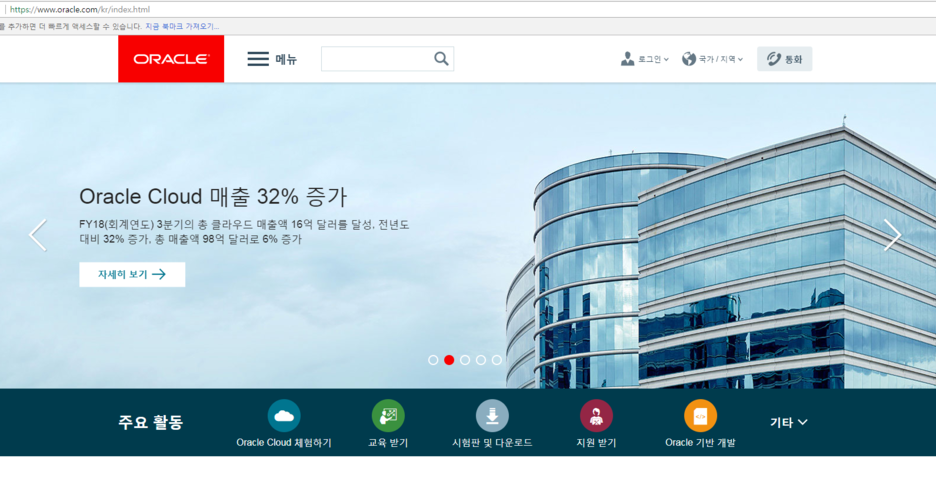
② 스크롤을 내려 개발자용 Java를 선택합니다.
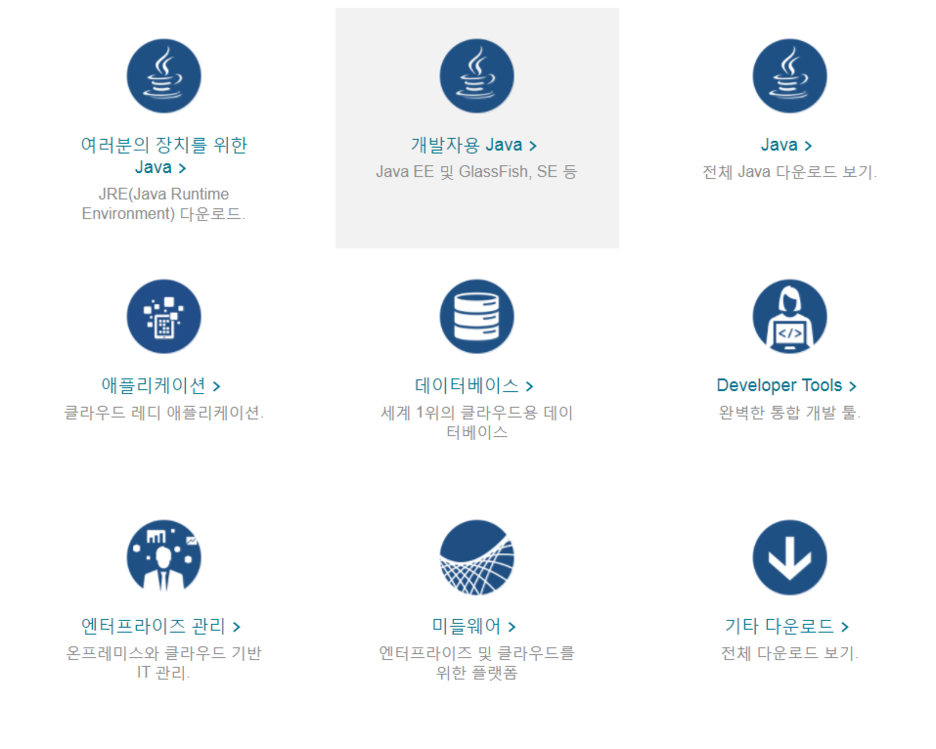
③ 버전을 선택해서 JDK→Download를 클릭합니다.
(저는 Java SE 8u161/8u162를 사용하겠습니다.)
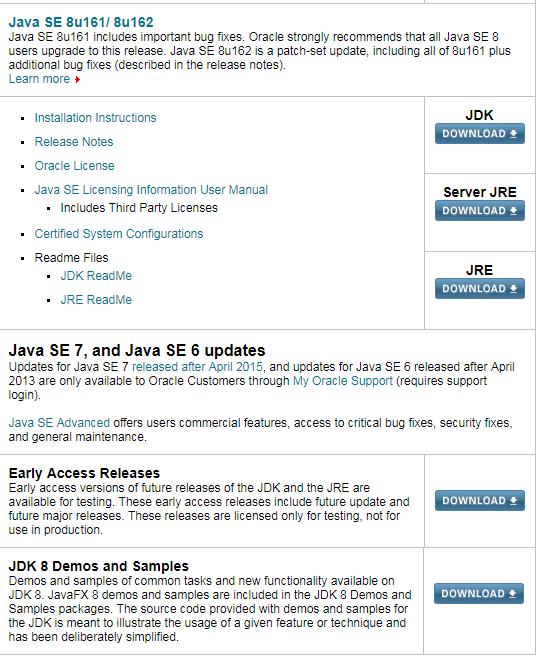
④ Java SE Development Kit 8u161에서 Windows x64를 선택합니다.
(제 노트북 기준으로 말씀드리겠습니다. 컴퓨터 사양 확인 후 설치 부탁드립니다.)
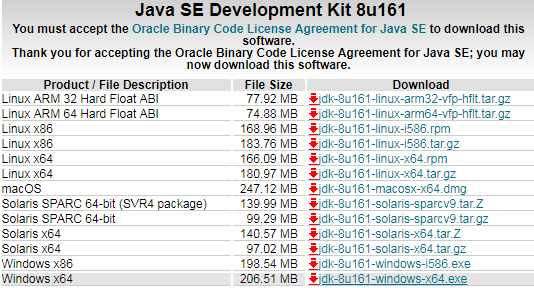
⑤ 설치가 완료되면 실행파일을 클릭하여 실행합니다. 그리고 Next를 모두 눌러줍니다.
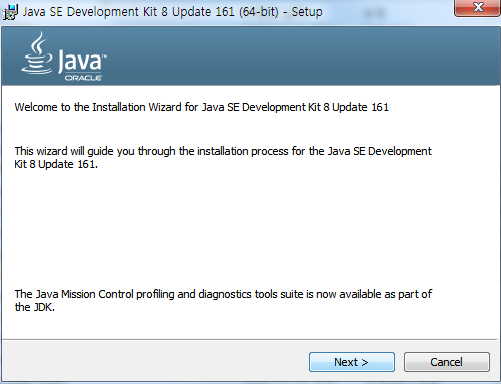
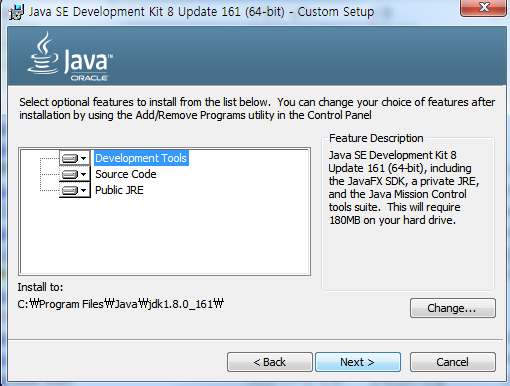
⑥ 다음(N)>을 클릭합니다.
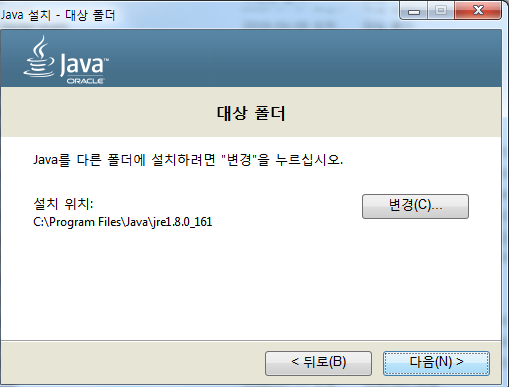
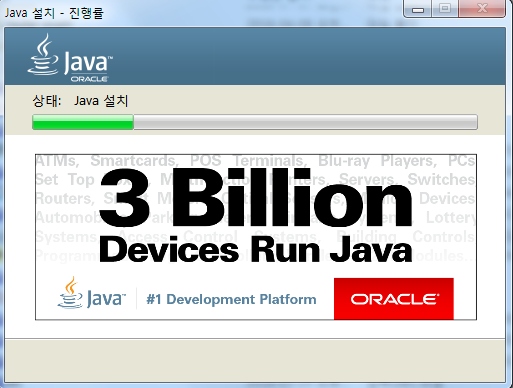
⑦ 설치가 끝나면 close를 눌러서 설치를 종료합니다.
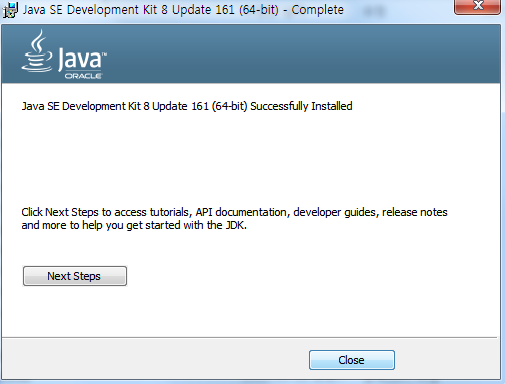
⑧ 이제는 설치가 잘 되었는지 확인할 차례입니다. 윈도우 + r 키를 눌러 'cmd'를 입력합니다.
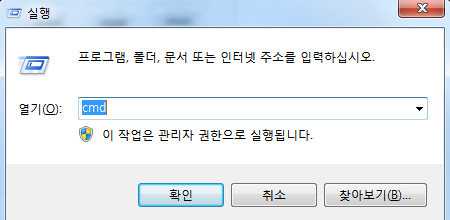
⑨ 명령창에 'java -version'을 입력하여, 다음과 같은 결과가 나오면 성공입니다.
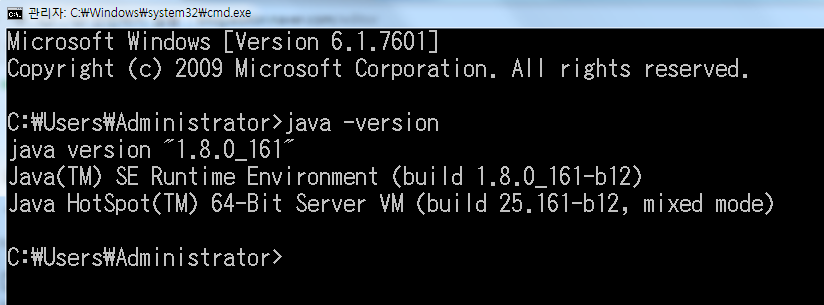
2. Eclipse 설치 (IDE)
① Eclipse 홈페이지에 접속합니다.
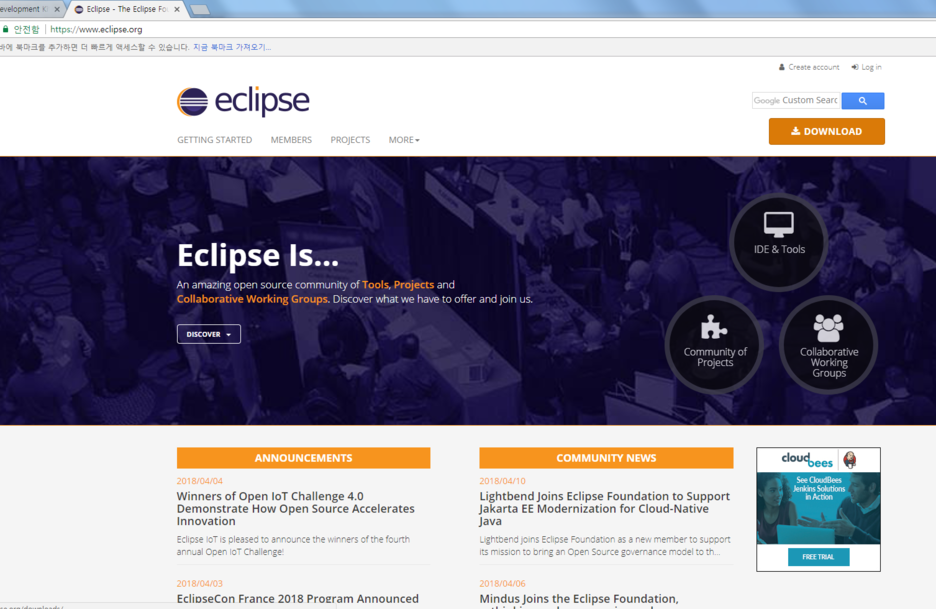
② 왼쪽 중간 부분에 'Get Eclipse OXYGEN', 'Download packages'를 클릭합니다.
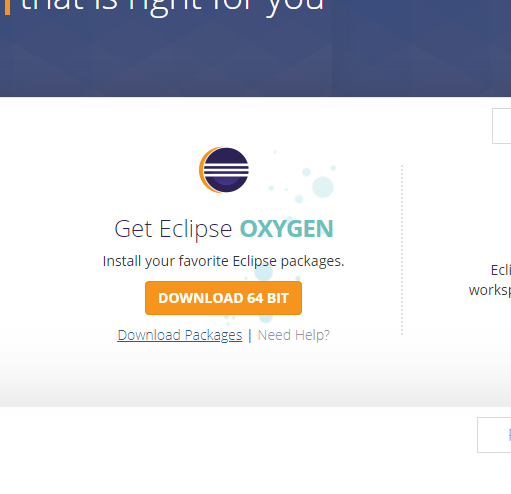
③ Eclipse IDE for Java EE Developers의 Windows 64bit를 클릭합니다.
(여기서도 사용자 컴퓨터에 맞게 설치해야 합니다!)
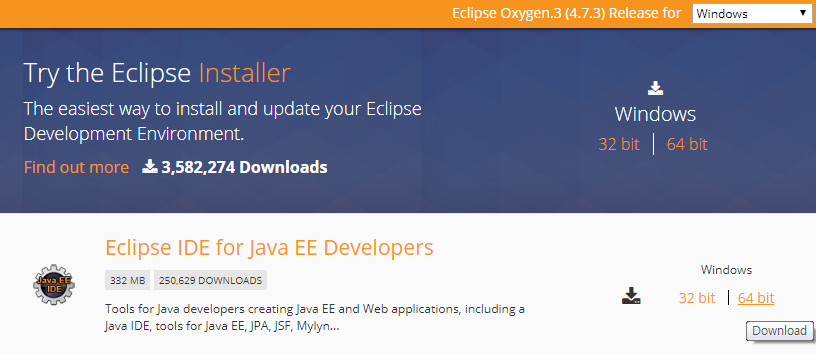
④ Download를 클릭하되, Select Another Mirror를 선택하여 한국 지역에 있는 서버에서 다운을 받으시길 권합니다. 속도가 더 빠르기 때문입니다. 우리나라는 카이스트와 카카오가 있습니다.
(제가 사용했던 컴퓨터는 필리핀이 디포트 값으로 설정되어 있어서 조금 느렸습니다.)
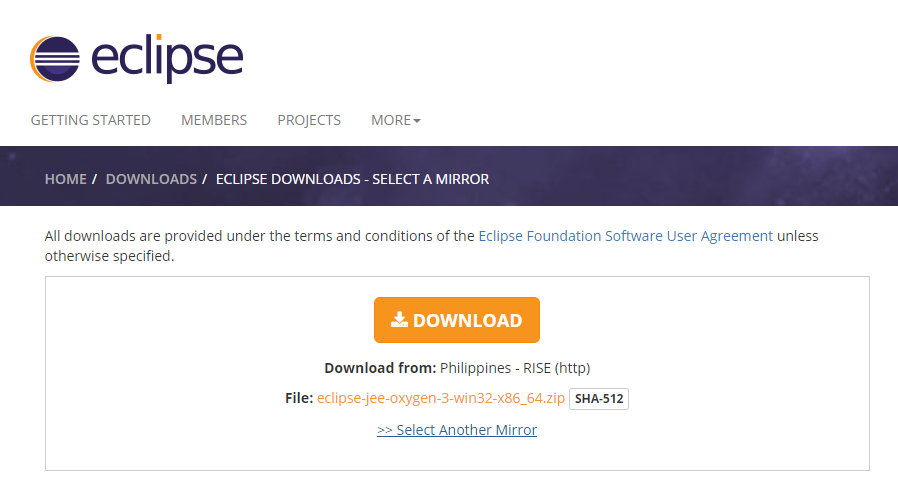
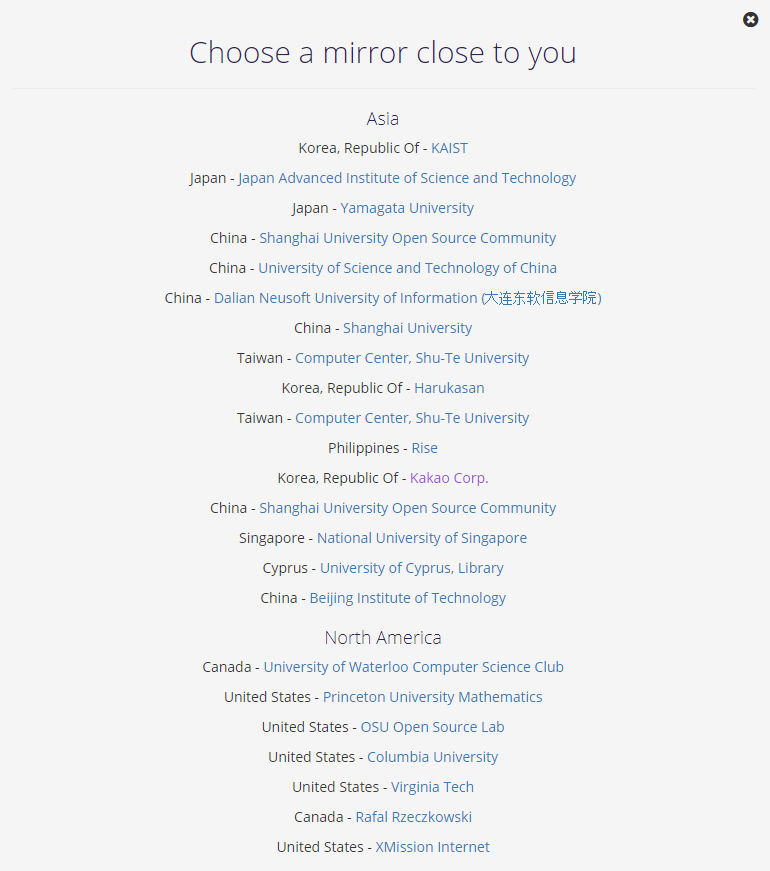
⑤ 프로젝트를 저장할 폴더를 선택하고 'Launch' 버튼을 클릭합니다.
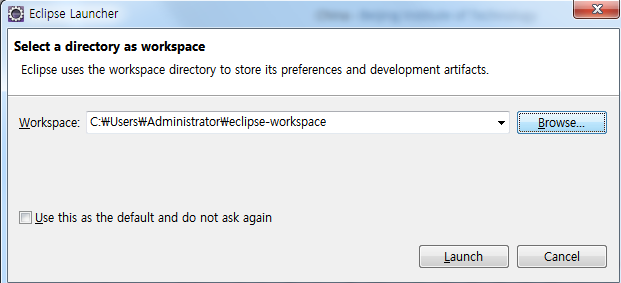
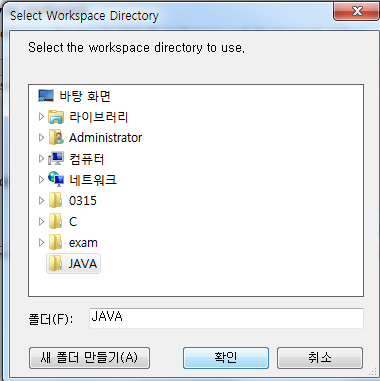
* 혹시 저장 폴더를 잘못 설정하셨으면, 이클립스 설치 후에도 언제든지 변경가능합니다.
(Eclipse 상단 File 메뉴의 Switch Workspace, Other를 선택하면 동일한 메뉴가 팝업됩니다.)
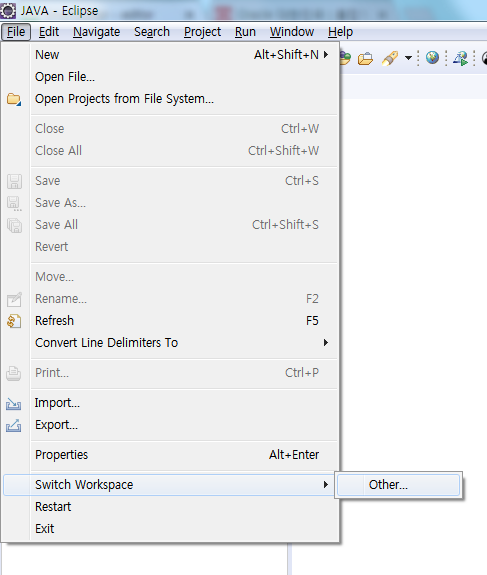
⑥ 이클립스 설치가 완료되면 스타트업 페이지가 열리는데, 우측 하단의 체크박스를 이용해서 항상 팝업할지, 팝업을 하지 않을지를 결정하시고 체크하시면 됩니다.
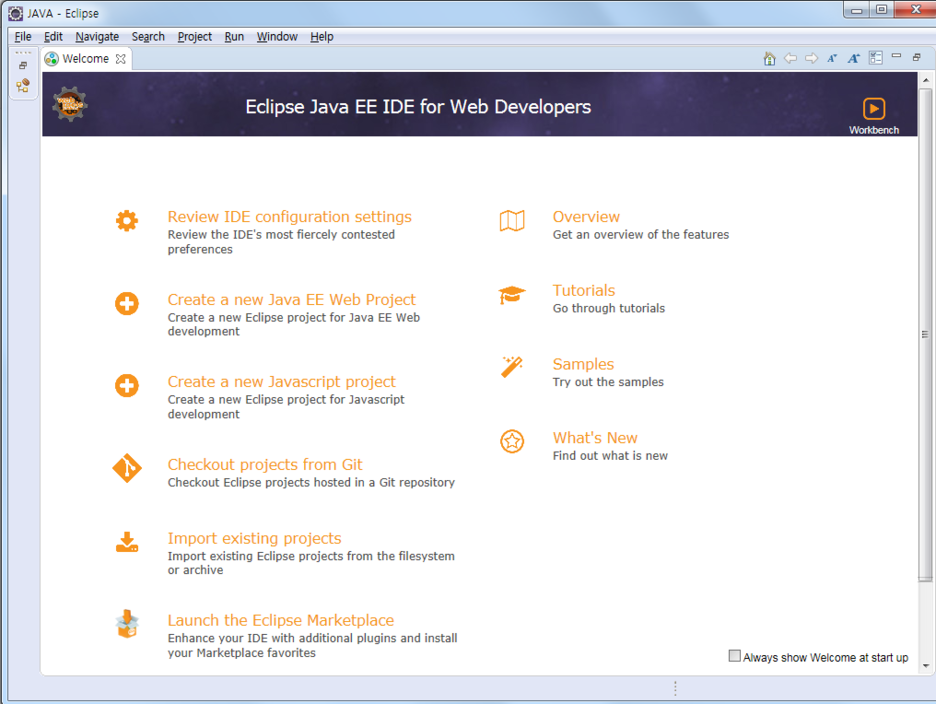
3. 신규 프로젝트 만들기
① Eclipse의 디포트 실행 언어는 JSP입니다. 그래서 반드시 Java로 설정 변경을 해주셔야 합니다.
Eclipse 우측 상단의 "Open Perspective"를 클릭합니다.
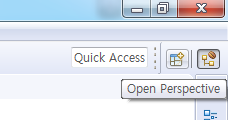
② Java를 선택하고, open을 클릭합니다.
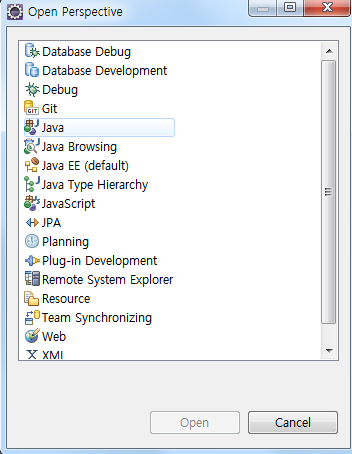
③ Java로 언어가 변경되었는지 확인합니다.
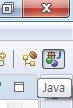
④ Eclipse 좌측 상단의 File, New, Java Project를 선택합니다.
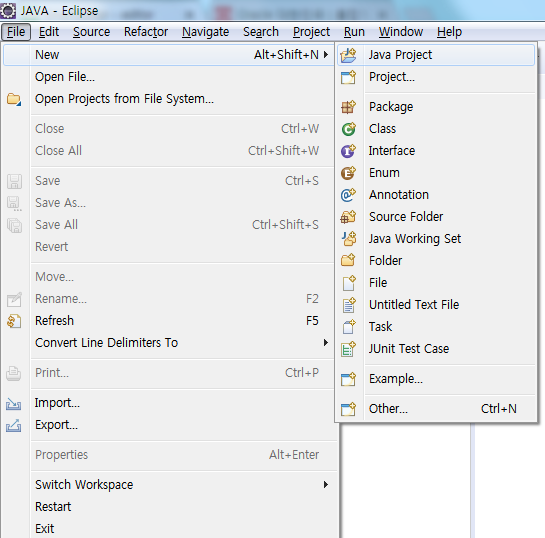
⑤ New Java Project가 팝업되면 프로젝트 이름을 입력하고, Finish를 클릭합니다.
(저는 캡처를 위해 프로젝트 이름을 '0410'으로 임의 입력하였습니다. 현재 제가 사용하고 있는 프로젝트 이름은 0411입니다.)
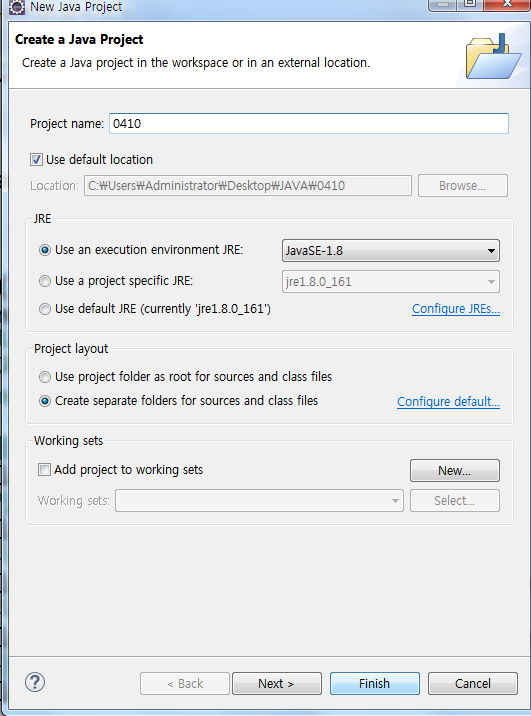
⑥ 좌측 상단에 프로젝트 생성이 완료되었는지 여부를 확인합니다.
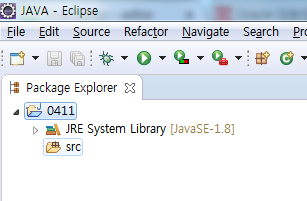
지금까지 Java, Eclipse 그리고 프로젝트를 생성하는 방법에 대해 포스팅하였습니다.
다음 시간에 뵙겠습니다 : )
'BackEnd > Java' 카테고리의 다른 글
| Date, SimpleDateFormat, currentTimeMillis() (0) | 2019.05.13 |
|---|---|
| String 관련 Method (Length(), toUpperCase(), toLowerCase(), charAt(index), substring(a)...) (0) | 2019.05.13 |
| String Class의 객체로 생성된 String 자료형의 비교 (0) | 2019.05.13 |
| Scanner (0) | 2019.05.11 |
| 입출력 함수 (print, printf, println) (0) | 2019.05.11 |




